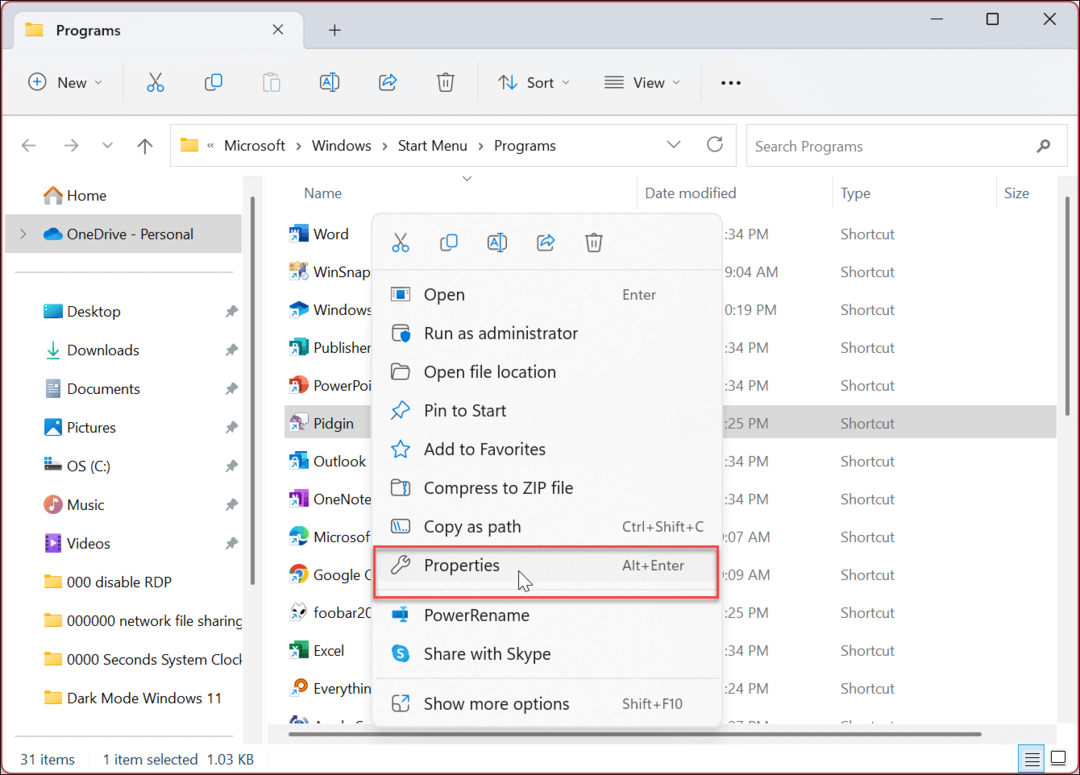Sådan styres din Roku fra Google Chrome med Remoku
Hjemunderholdning Roku Google Krom / / March 17, 2020
Sidst opdateret den
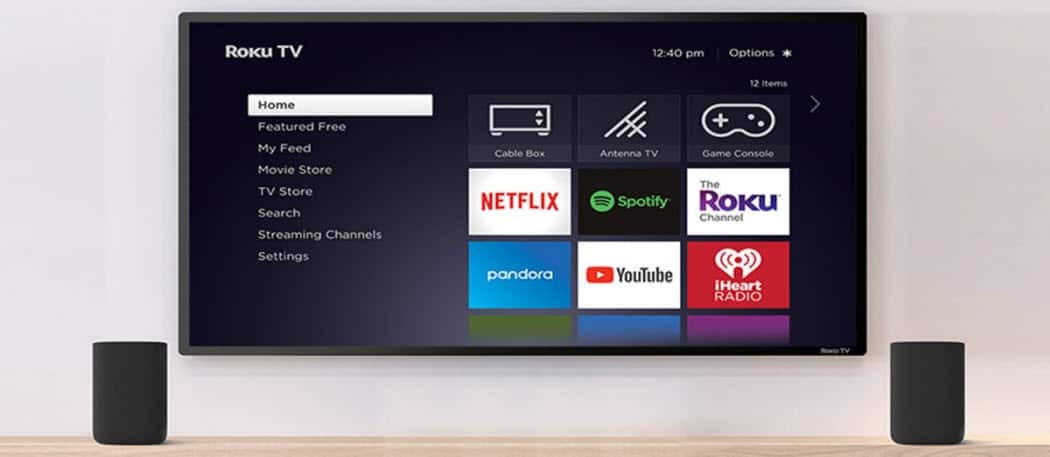
At se din Roku, mens du arbejder på en bærbar computer i stuen, er en almindelig forekomst. Så hvorfor ikke gøre det let at kontrollere set-top-boksen fra din browser.
En af de dejlige ting ved Roku er, at der ikke er nogen mangel på virtuelle fjernbetjeninger, du kan bruge med den. Der er en tilgængelig for stort set alle mobile platforme, og her er et kig på en sej en, du kan bruge fra Google Chrome kaldet Remoku. Dette er perfekt til, når du bruger din bærbare computer, mens du indhenter Breaking Bad.
Roku ekstern Chrome-udvidelse
Efter installation af Remoku-udvidelse i Chrome, skal du klikke på “R” -ikonet i øverste venstre hjørne. Det bringer en virtuel fjernbetjening op, og den første ting, du skal gøre, er at klikke på Indstillinger, så du kan finde det Roku på dit netværk.
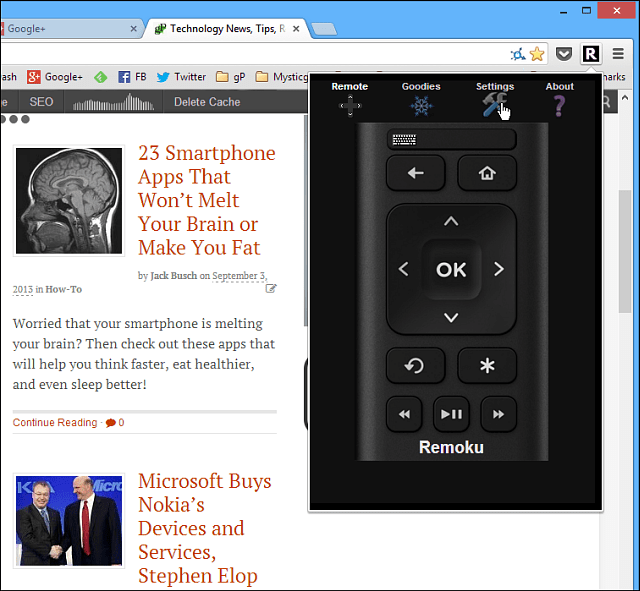
Nu kan du enten scanne efter din Roku eller indtaste IP manuelt. Hvis du scanner efter Roku, er processen langsom og kedelig, så bare tilføj den manuelt.
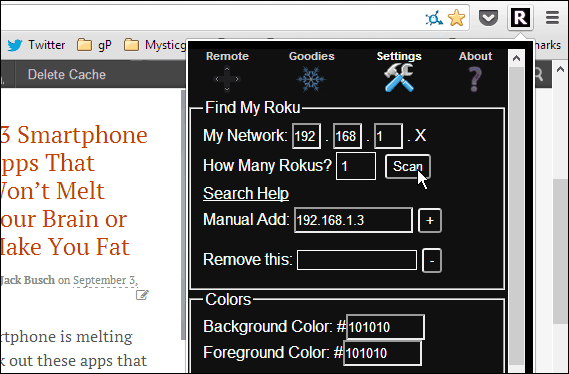
For at finde din Roku IP skal du gå til
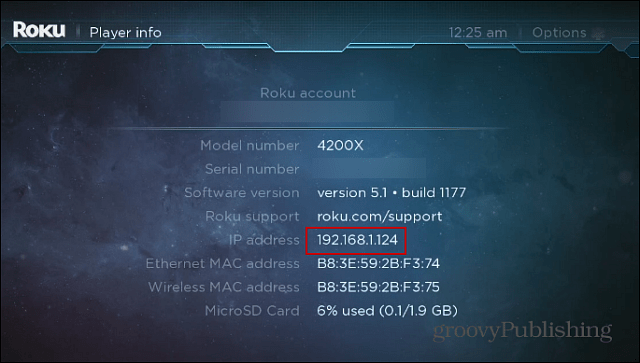
Bare indtast adressen fra din skærm i feltet Manuel tilføjelse og klik derefter på knappen "+". Du har mulighed for at give det et navn - i tilfælde af at du har flere Roku-bokse i dit hjem.
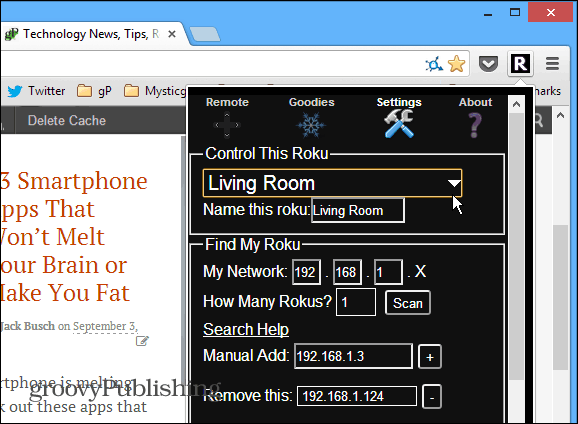
Klik derefter på knappen Fjernbetjening og brug simpelthen den virtuelle fjernbetjening på skærmen til at rulle gennem kanaler, apps og administrere afspilning - ligesom du ville gøre med den fysiske fjernbetjening eller en Roku Remote App på din smartphone.
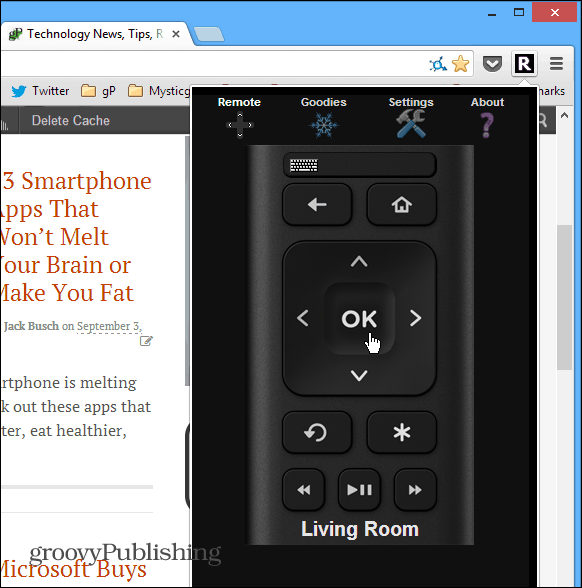
En anden cool funktion, som alle disse virtuelle fjernbetjeninger tilbyder, er et brugervenligt tastatur. Dette gør det nemmere at logge på tjenester og foretage søgninger end at pege fjernbetjeningen mod tv'et og jage og pikke dig vej gennem skærmtastaturet. For eksempel navigerede jeg her til Søg og indtastede ”kort i huset” hurtigt på mit fysiske tastatur - meget lettere!
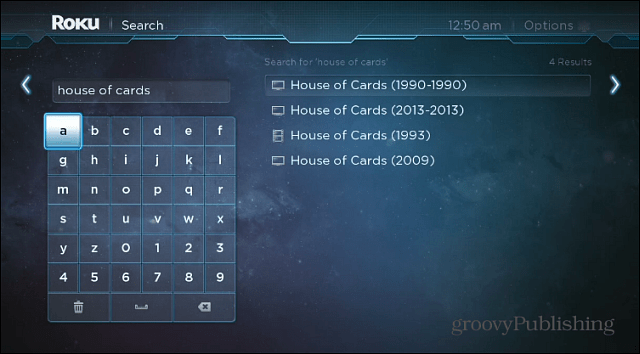
Navigationen er flydende, og jeg synes personligt, at det er lettere end at bruge en ekstern app på en Android- eller iOS-enhed, da jeg bruger musen til præcise knapklik. Hvis du vil blive virkelig nørdig med det, kan du bruge Goodies sektion og brug makroer der består af en eller flere kommandoer. Dette giver dig mulighed for at udføre flere knaptryk og loop-kanaler med mere. Denne del er ret geeky og bruger en masse kode, så du måske bare ønsker at holde dig til den grundlæggende funktionalitet i den.
Det er en perfekt udvidelse til tidspunkter, hvor du sidder i sofaen, bruger din bærbare computer til at få gjort arbejde, og er for doven til at gå over rummet for at få fat i den faktiske fjernbetjening eller din telefon.